UML建模工具软件StarUML从入门到精通——如何应用StarUML创建UML状态图的应用示例
- 格式:ppt
- 大小:693.00 KB
- 文档页数:22
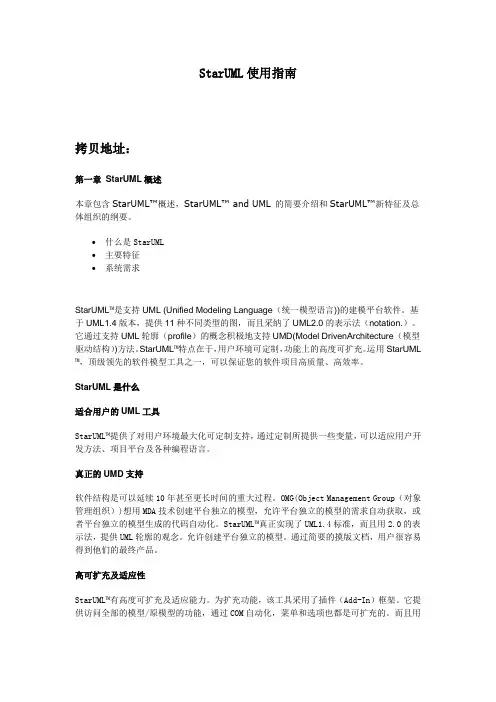
StarUML使用指南拷贝地址:第一章StarUML概述本章包含StarUML™概述,StarUML™ and UML 的简要介绍和StarUML™新特征及总体组织的纲要。
•什么是StarUML•主要特征•系统需求StarUML™是支持UML (Unified Modeling Language(统一模型语言))的建模平台软件。
基于UML1.4版本,提供11种不同类型的图,而且采纳了UML2.0的表示法(notation.)。
它通过支持UML轮廓(profile)的概念积极地支持UMD(Model DrivenArchitecture(模型驱动结构))方法。
StarUML™特点在于,用户环境可定制,功能上的高度可扩充。
运用StarUML ™,顶级领先的软件模型工具之一,可以保证您的软件项目高质量、高效率。
StarUML是什么适合用户的UML工具StarUML™提供了对用户环境最大化可定制支持,通过定制所提供一些变量,可以适应用户开发方法、项目平台及各种编程语言。
真正的UMD支持软件结构是可以延续10年甚至更长时间的重大过程。
OMG(Object Management Group(对象管理组织))想用MDA技术创建平台独立的模型,允许平台独立的模型的需求自动获取,或者平台独立的模型生成的代码自动化。
StarUML™真正实现了UML1.4标准,而且用2.0的表示法,提供UML轮廓的观念。
允许创建平台独立的模型。
通过简要的摸版文档,用户很容易得到他们的最终产品。
高可扩充及适应性StarUML™有高度可扩充及适应能力。
为扩充功能,该工具采用了插件(Add-In)框架。
它提供访问全部的模型/原模型的功能,通过COM自动化,菜单和选项也都是可扩充的。
而且用户还可以根据他们自己的方法论来创建自己的方法和框架。
该工具还可以集成任何其他的外部工具。
主要特征StarUML™具有以下新特征特征描述准确的UML标准模型StarUML™严格坚持OMG 对软件模型规定的的UML 标准规格说明。

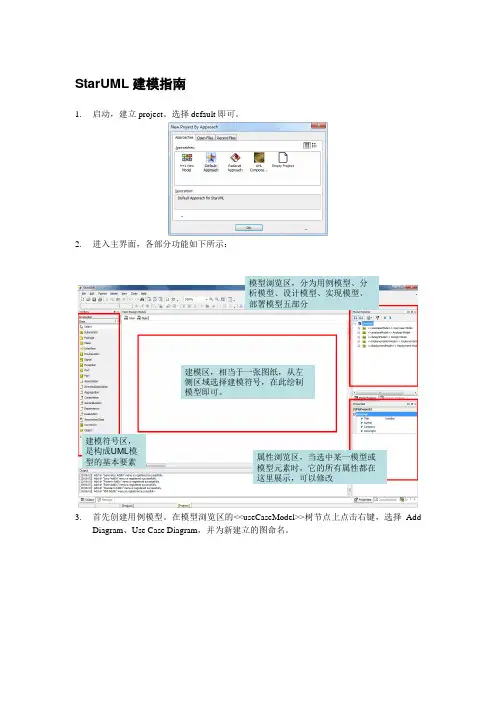
StarUML 建模指南1. 启动,建立project 。
选择default 即可。
2. 进入主界面,各部分功能如下所示:模型浏览区,分为用例模型、分析模型、设计模型、实现模型、部署模型五部分属性浏览区,当选中某一模型或模型元素时,它的所有属性都在这里展示,可以修改建模区,相当于一张图纸,从左侧区域选择建模符号,在此绘制模型即可。
建模符号区,是构成UML 模型的基本要素3. 首先创建用例模型。
在模型浏览区的<<useCaseModel>>树节点上点击右键,选择AddDiagram 、Use Case Diagram ,并为新建立的图命名。
4.此时,左侧建模符号区展现了用例模型的基本要素参与者通讯关联(双向)通讯关联(单向)泛化关系(actor之间、用例之间)Include关系(用例之间)Extend关系(用例之间)5.选中某种建模符号,在绘图区单击,即可建立相应的模型要素。
对其进行命名,并可在右下角的属性区修改属性。
6. 接下来建立分析类图。
在模型浏览区的<<analysisModel>>节点上点击右键,选择AddDiagram 、Robustness Diagram ,并为新建立的图形命名。
此时左侧符号区展示了分析类图的要素。
实体类控制类边界类关联关系选中某个类,可以在这里修改它的版型(边界类、控制类、实体类)从用例模型的菜单里,可以将已有的actor 拖拽进建模区7. 建立领域类图。
在模型浏览区的<<analysisModel>>节点上点击右键,选择Add Diagram 、Class Diagram ,并为新建立的图形命名。
此时左侧符号区展示了领域类图的要素。
类接口双向关联单向关联聚合组合继承依赖实现关联类可以将分析类图中已建立好的实体类直接拖拽到建模区选中某个类或某个关系,在这里可以修改它的相关信息•类:名字/版型等•关系:角色名、方向性、多重性等8.建立类的属性和操作。
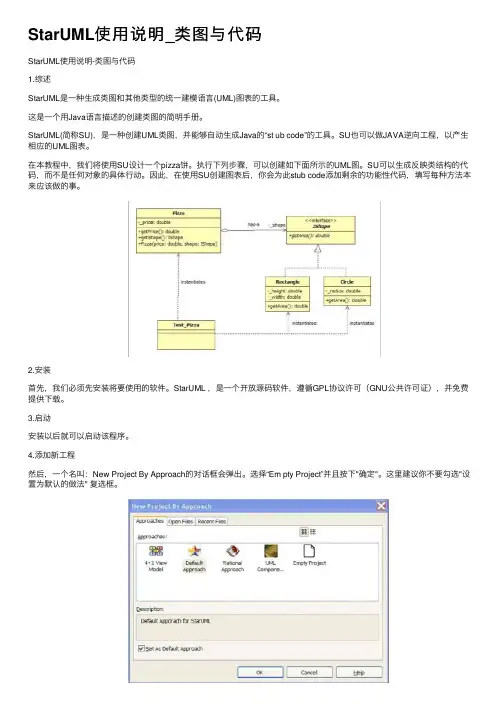
StarUML使⽤说明_类图与代码StarUML使⽤说明-类图与代码1.综述StarUML是⼀种⽣成类图和其他类型的统⼀建模语⾔(UML)图表的⼯具。
这是⼀个⽤Java语⾔描述的创建类图的简明⼿册。
StarUML(简称SU),是⼀种创建UML类图,并能够⾃动⽣成Java的“st ub code”的⼯具。
SU也可以做JAVA逆向⼯程,以产⽣相应的UML图表。
在本教程中,我们将使⽤SU设计⼀个pizza饼。
执⾏下列步骤,可以创建如下⾯所⽰的UML图。
SU可以⽣成反映类结构的代码,⽽不是任何对象的具体⾏动。
因此,在使⽤SU创建图表后,你会为此stub code添加剩余的功能性代码,填写每种⽅法本来应该做的事。
2.安装⾸先,我们必须先安装将要使⽤的软件。
StarUML ,是⼀个开放源码软件,遵循GPL协议许可(GNU公共许可证),并免费提供下载。
3.启动安装以后就可以启动该程序。
4.添加新⼯程然后,⼀个名叫:New Project By Approach的对话框会弹出。
选择“Em pty Project”并且按下"确定"。
这⾥建议你不要勾选"设置为默认的做法" 复选框。
5.选择模块在右边的“Model Explorer”框中选定“Untitled”模块。
6.添加模块通过“Model”主菜单,或右击选定的模型,可以" Add/Design Model "7.添加类图通过“Model”主菜单,或右击选定模型,可以“Add Diagram/Class Diagram”:8.设置profile通过“Model/Profile...”菜单去设置⼯程所需的profile。
这决定了⼯程所使⽤的规则和约定。
⼀定要包含"JAVA Porfile"这⼀项⽬。
9.保存⼯程⽴即就保存⼯程,这样在出现问题的时候,您就不会丢失信息。
从“File ”菜单,选择“Save”,并选择⼀个地⽅以保存⼯程。

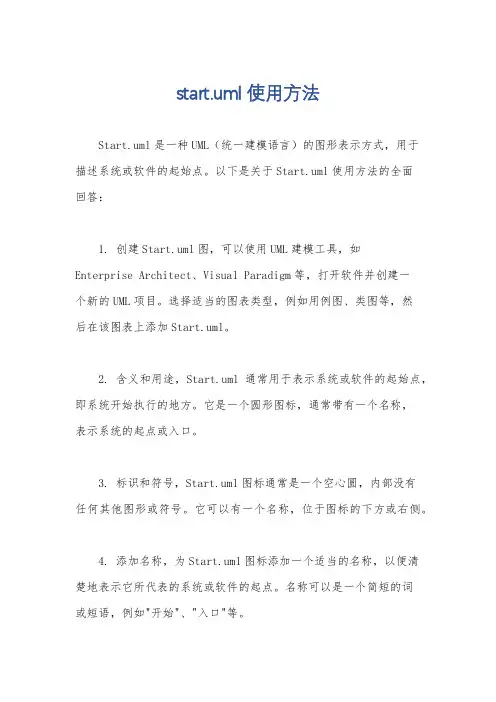
start.uml使用方法Start.uml是一种UML(统一建模语言)的图形表示方式,用于描述系统或软件的起始点。
以下是关于Start.uml使用方法的全面回答:1. 创建Start.uml图,可以使用UML建模工具,如Enterprise Architect、Visual Paradigm等,打开软件并创建一个新的UML项目。
选择适当的图表类型,例如用例图、类图等,然后在该图表上添加Start.uml。
2. 含义和用途,Start.uml通常用于表示系统或软件的起始点,即系统开始执行的地方。
它是一个圆形图标,通常带有一个名称,表示系统的起点或入口。
3. 标识和符号,Start.uml图标通常是一个空心圆,内部没有任何其他图形或符号。
它可以有一个名称,位于图标的下方或右侧。
4. 添加名称,为Start.uml图标添加一个适当的名称,以便清楚地表示它所代表的系统或软件的起点。
名称可以是一个简短的词或短语,例如"开始"、"入口"等。
5. 连接其他图元素,使用适当的UML箭头或线条,将Start.uml与其他UML图元素连接起来,以表示系统中的流程或控制流。
这可以帮助说明系统中的起始点与其他部分之间的关系和交互。
6. 注意事项:在使用Start.uml时,需要注意以下几点:Start.uml通常只能在一个UML图表中使用一次,因为一个系统或软件只能有一个起始点。
Start.uml应该在系统或软件的主要流程或控制流程中使用,而不是在细节或子流程中使用。
Start.uml应该与其他UML图元素(如用例、类、活动等)结合使用,以提供更全面的系统描述。
总结起来,使用Start.uml需要选择适当的UML建模工具,创建一个新的UML项目,并在所选图表上添加Start.uml图标。
为图标添加名称,并使用适当的箭头或线条连接其他图元素,以表示系统中的流程或控制流。
请确保合理使用Start.uml,并结合其他UML图元素,以提供准确和全面的系统描述。

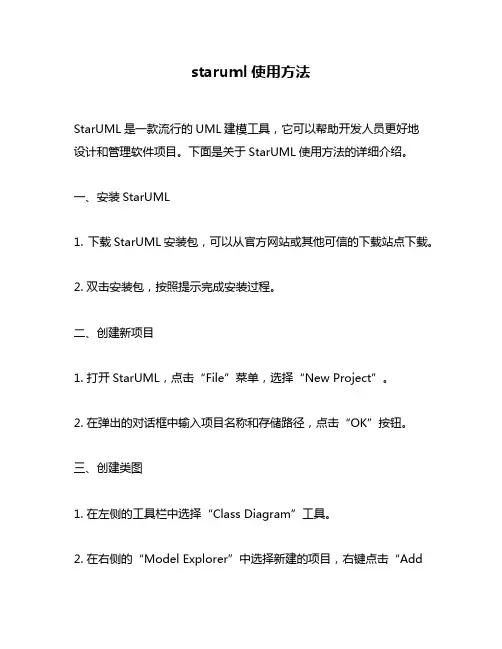
staruml使用方法StarUML是一款流行的UML建模工具,它可以帮助开发人员更好地设计和管理软件项目。
下面是关于StarUML使用方法的详细介绍。
一、安装StarUML1. 下载StarUML安装包,可以从官方网站或其他可信的下载站点下载。
2. 双击安装包,按照提示完成安装过程。
二、创建新项目1. 打开StarUML,点击“File”菜单,选择“New Project”。
2. 在弹出的对话框中输入项目名称和存储路径,点击“OK”按钮。
三、创建类图1. 在左侧的工具栏中选择“Class Diagram”工具。
2. 在右侧的“Model Explorer”中选择新建的项目,右键点击“AddDiagram”菜单,选择“Class Diagram”。
3. 在新建的类图中,可以使用工具栏中的各种工具创建类、接口、枚举等元素。
4. 双击类图中的元素,可以编辑其属性和方法。
四、创建时序图1. 在左侧的工具栏中选择“Sequence Diagram”工具。
2. 在右侧的“Model Explorer”中选择新建的项目,右键点击“Add Diag ram”菜单,选择“Sequence Diagram”。
3. 在新建的时序图中,可以使用工具栏中的各种工具创建对象、消息等元素。
4. 双击时序图中的元素,可以编辑其属性和方法。
五、创建用例图1. 在左侧的工具栏中选择“Use Case Diagram”工具。
2. 在右侧的“Model Explorer”中选择新建的项目,右键点击“Add Diagram”菜单,选择“Use Case Diagram”。
3. 在新建的用例图中,可以使用工具栏中的各种工具创建用例、参与者等元素。
4. 双击用例图中的元素,可以编辑其属性和方法。
六、导出项目1. 点击“File”菜单,选择“Export”菜单。
2. 在弹出的对话框中选择要导出的文件类型和存储路径,点击“OK”按钮。
以上就是关于StarUML使用方法的详细介绍。
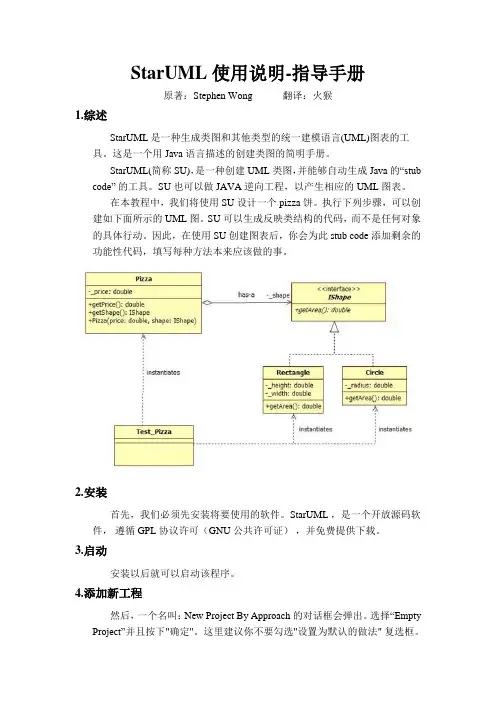
StarUML使用说明-指导手册原著:Stephen Wong 翻译:火猴1.综述StarUML是一种生成类图和其他类型的统一建模语言(UML)图表的工具。
这是一个用Java语言描述的创建类图的简明手册。
StarUML(简称SU),是一种创建UML类图,并能够自动生成Java的“stub code”的工具。
SU也可以做JAVA逆向工程,以产生相应的UML图表。
在本教程中,我们将使用SU设计一个pizza饼。
执行下列步骤,可以创建如下面所示的UML图。
SU可以生成反映类结构的代码,而不是任何对象的具体行动。
因此,在使用SU创建图表后,你会为此stub code添加剩余的功能性代码,填写每种方法本来应该做的事。
2.安装首先,我们必须先安装将要使用的软件。
StarUML ,是一个开放源码软件,遵循GPL协议许可(GNU公共许可证),并免费提供下载。
3.启动安装以后就可以启动该程序。
4.添加新工程然后,一个名叫:New Project By Approach的对话框会弹出。
选择“Empty Project”并且按下"确定"。
这里建议你不要勾选"设置为默认的做法" 复选框。
5.选择模块在右边的“Model Explorer”框中选定“Untitled”模块。
6.添加模块通过“Model”主菜单,或右击选定的模型,可以" Add/Design Model "7.添加类图通过“Model”主菜单,或右击选定模型,可以“Add Diagram/Class Diagram”:8.设置profile通过“Model/Profile...”菜单去设置工程所需的profile。
这决定了工程所使用的规则和约定。
一定要包含"JAVA Porfile"这一项目。
9.保存工程立即就保存工程,这样在出现问题的时候,您就不会丢失信息。
从“File ”菜单,选择“Save”,并选择一个地方以保存工程。

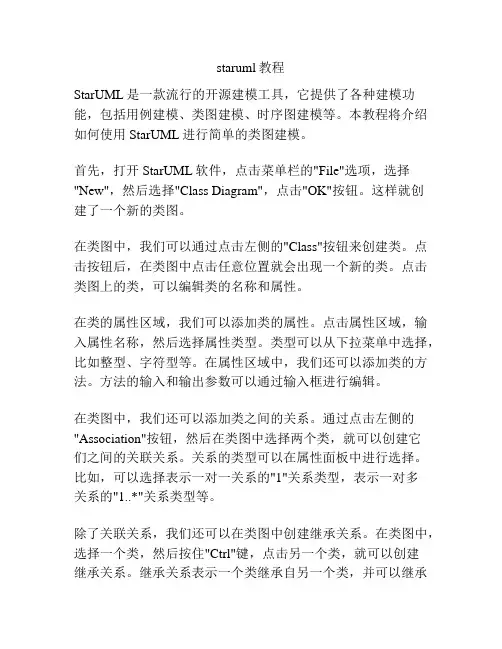
staruml教程StarUML是一款流行的开源建模工具,它提供了各种建模功能,包括用例建模、类图建模、时序图建模等。
本教程将介绍如何使用StarUML进行简单的类图建模。
首先,打开StarUML软件,点击菜单栏的"File"选项,选择"New",然后选择"Class Diagram",点击"OK"按钮。
这样就创建了一个新的类图。
在类图中,我们可以通过点击左侧的"Class"按钮来创建类。
点击按钮后,在类图中点击任意位置就会出现一个新的类。
点击类图上的类,可以编辑类的名称和属性。
在类的属性区域,我们可以添加类的属性。
点击属性区域,输入属性名称,然后选择属性类型。
类型可以从下拉菜单中选择,比如整型、字符型等。
在属性区域中,我们还可以添加类的方法。
方法的输入和输出参数可以通过输入框进行编辑。
在类图中,我们还可以添加类之间的关系。
通过点击左侧的"Association"按钮,然后在类图中选择两个类,就可以创建它们之间的关联关系。
关系的类型可以在属性面板中进行选择。
比如,可以选择表示一对一关系的"1"关系类型,表示一对多关系的"1..*"关系类型等。
除了关联关系,我们还可以在类图中创建继承关系。
在类图中,选择一个类,然后按住"Ctrl"键,点击另一个类,就可以创建继承关系。
继承关系表示一个类继承自另一个类,并可以继承其属性和方法。
完成类图的建模后,可以点击菜单栏的"File"选项,选择"Save"保存建模结果。
可以选择保存为StarUML的默认格式(.mdj文件),或者选择其他格式,比如图片格式(.png、.jpg等)。
以上就是使用StarUML进行简单类图建模的基本步骤。
通过掌握这些基本操作,你可以进一步应用StarUML进行更复杂的建模任务。
StarUML使⽤简明教程最近了解到StarUML⽐较多,所以写⼀篇教程供⼤家参考,不⾜⽀持,请见谅。
StarUML(简称SU),是⼀种创建UML类图,⽣成类图和其他类型的统⼀建模语⾔(UML)图表的⼯具。
StarUML是⼀个开源项⽬之⼀发展快、灵活、可扩展性强(zj). StarUML官⽅下载地址:安装教程:安装步骤很简单,省略。
注意:付费软件,如需破解⽹上很多教程,不破解不影响使⽤安装之后的主界⾯简介如图所⽰:2.创建⼯程在启动star UML时,系统会默认帮我们创建⼀个⼯程如果这个⼯程不是你想要的⼯程,你可以点击File–》new from template中修改为你需要的⼯程类型。
如图所⽰。
3.介绍类与类之间的关系既然介绍类图,我们⾸先了解,什么是类?类图: 类图是⾯向对象系统建模中最常⽤和最重要的图,是定义其它图的基础。
类图主要是⽤来显⽰系统中的类、接⼝以及它们之间的静态结构和关系的⼀种静态模型。
类图的3个基本组件:类名、属性、⽅法。
类的⼏个主要关系:实现,关联,泛化,聚合,组合,依赖在StarUML中默认打开的“toolbox”⼯具中就是类相关的⼀下基础功能组件,以及组件的功能简介基础组件中有类实例,以及描述类的各个功能组件。
如图所⽰。
类组件的基本操作介绍:单击选择Class,⾄⼯作区域内单机左键,即可创建⼀个class实例。
创建实例后,周围会出现⼀堆,功能按钮,去描述这个类,如图所⽰。
图后会有介绍各个租价功能的介绍。
功能介绍:1. ⽤来标识Class的可见性(默认为public)2. ⽤来添加note的,⽐如:类的说明3. 增加类的属性4. 增加类的操作⽅法。
5. 增加Reception6. 增加⼦类7. 增加⽗类8. 添加已有的接⼝9. 添加需要的接⼝10. 添加关联11. 添加聚合12. 添加组合13. 添加端⼝14. 添加部件1. 泛化(继承)泛化关系是类元的⼀般描述和具体描述之间的关系,具体描述建⽴在⼀般描述的基础之上,并对其进⾏了扩展。
staruml建模指南StarUML建模指南1. 启动,建立project。
选择default即可。
2. 进入主界面,各部分功能如下所示:模型浏览区,分为用例模型、分析模型、设计模型、实现模型、部署模型五部分建模区,相当于一张图纸,从左侧区域选择建模符号,在此绘制模型即可。
建模符号区,是构成UML模属性浏览区,当选中某一模型或型的基本要素模型元素时,它的所有属性都在这里展示,可以修改3. 首先创建用例模型。
在模型浏览区的<<useCaseModel>>树节点上点击右键,选择AddDiagram、Use Case Diagram,并为新建立的图命名。
4. 此时,左侧建模符号区展现了用例模型的基本要素用例参与者通讯关联(双向)通讯关联(单向)泛化关系(actor之间、用例之间)Include关系(用例之间)Extend关系(用例之间)5. 选中某种建模符号,在绘图区单击,即可建立相应的模型要素。
对其进行命名,并可在右下角的属性区修改属性。
6. 接下来建立分析类图。
在模型浏览区的<<analysisModel>>节点上点击右键,选择AddDiagram、Robustness Diagram,并为新建立的图形命名。
此时左侧符号区展示了分析类图的要素。
从用例模型实体类的菜单里,控制类可以将已有边界类的actor拖拽关联关系进建模区选中某个类,可以在这里修改它的版型(边界类、控制类、实体类)7. 建立领域类图。
在模型浏览区的<<analysisModel>>节点上点击右键,选择Add Diagram、Class Diagram,并为新建立的图形命名。
此时左侧符号区展示了领域类图的要素。
可以将分析类图中已建立好的实体类类直接拖拽接口到建模区双向关联单向关联聚合组合继承依赖实现选中某个类或某个关系,关联类在这里可以修改它的相关信息•类:名字/版型等•关系:角色名、方向性、多重性等8. 建立类的属性和操作。